가끔 메일로 “어플 소개 글에 구글 플레이 스토어 링크만 있어 불편하다. QR코드도 함께 넣어 달라”고 요청 하시는 분들이 있습니다. 지금까지는 이런 요청 메일에 ‘컴퓨터에서도, 구글 플레이 스토어에서도 안드로이드 어플 설치가 가능 하다’고 회신을 보내드렸지요. 물론 간단하게 구글 플레이 스토어에서 스마트폰으로 어플 다운 받는 방법을 설명해서요.
그런데 설명이 너무 간단했는지 구글 플레이 스토어에서 스마트폰으로 어플 다운 받는 방법을 이해를 못하시는 분들이 많더군요. 그래서 오늘은 컴퓨터에서 웹브라우저로 접속한 상태, 구글 플레이 스토어에서 안드로이드 어플을 설치하는 방법을 설명해 드리겠습니다. 이미 알고 계신 분들은 살며시 창을 닫아 주시면 되겠고, 아직 모르셨던 분들은 슬쩍 보시고 이미 알고 있던 것처럼 행동해 주시면 되겠습니다. 회신을 보내는 것보다 매번 QR 코드를 만드는 것이 더 귀찮으므로 이 글은 두고 두고 메일 회신용으로 사용!
컴퓨터에서 안드로이드 어플 설치하기
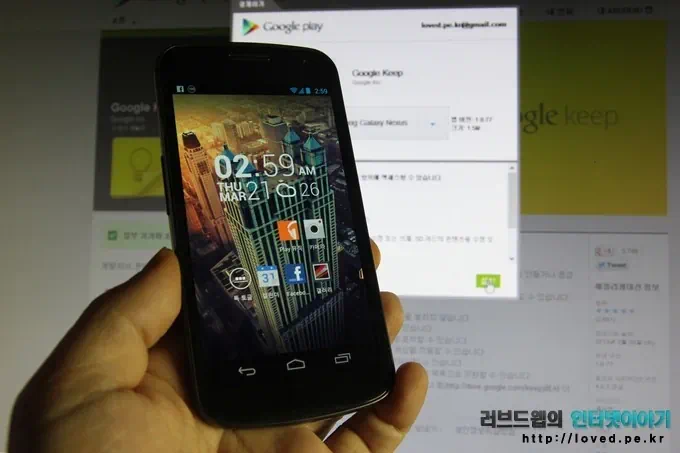
지난 ‘구글, 클라우드 메모 서비스 구글 킵(Google Keep) 출시‘ 글에 구글 킵이라는 어플을 소개해 드렸지요. 구글 킵 어플 글은 물론이고, 다른 글에도 항상 아래와 같이 어플 다운로드 페이지 링크를 남기죠. 이 링크를 클릭하면 해당 어플 페이지가 열리는데 웹브라우저에서도 간단하게 안드로이드폰에 어플을 설치할 수 있습니다.
구글 플레이 구글 킵(Google Keep) 어플 다운로드 페이지 :
https://goo.gl/DmF81
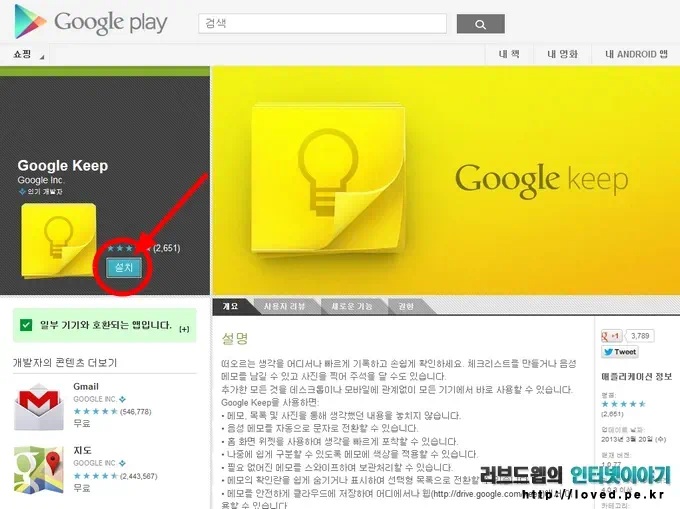
구글 플레이 어플 페이지에 보면 우측에 설치라는 버튼이 있습니다. 구글 플레이에 로그인한 상태로 설치 버튼을 클릭하면 사용하고 있는 안드로이드폰에 해당 어플을 다운로드 받게 할 수 있고 바로 설치할 수 있습니다.
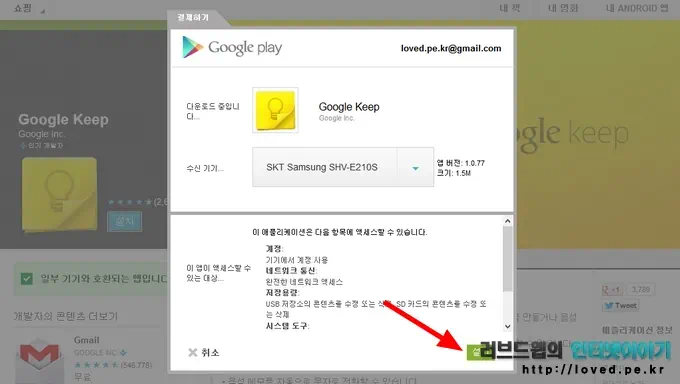
설치 버튼을 누르면 결제 창이 뜨고 우측 하단에 보면 설치 버튼이 있습니다. 설치를 누르면 사용하고 있는 안드로이드폰에 어플이 다운로드 되고 설치 됩니다.
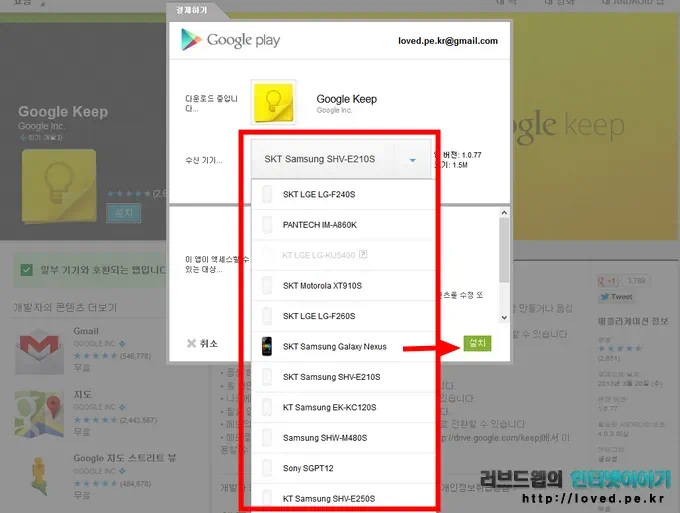
만약 여러 개의 안드로이드폰을 사용하고 있다면 원하는 기종을 선택하여 어플을 설치할 수 있습니다. 단말기 선택 후 설치~
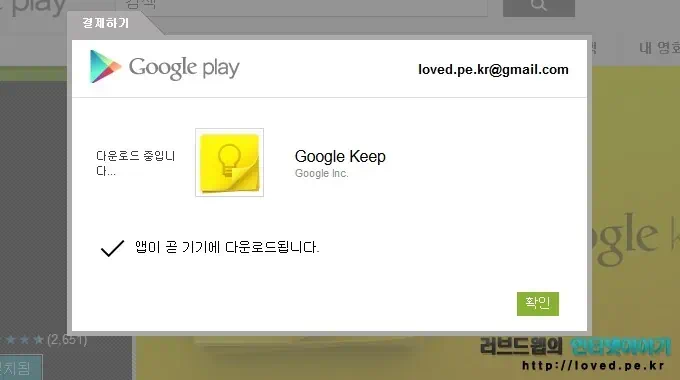
어플 다운로드가 진행되고, 네트워크 상태에 따라 다르지만 1~2분내에 어플이 다운로드 되고 설치 됩니다. 이 단계에서는 안드로이드폰으로 어플이 다운로드 되는 단계이기에 언제든 확인 버튼을 눌러 창을 닫아도 상관 없습니다.
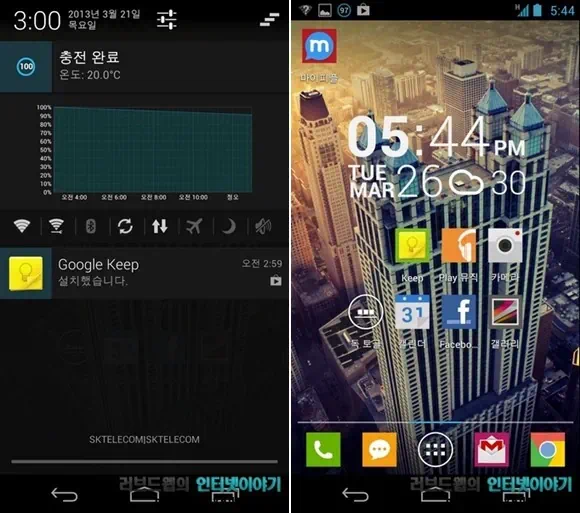
와이파이 상태에서 구글 킵의 경우 어플 다운로드와 설치 1분 걸렸네요. 우측은 그냥 짝맞춤용. ‘어머 이런 멋진 홈 화면 나도 만들고 싶다’라고 생각 하시는 분들은 ‘노바런처, UCCW(Ultimate custom widget) 스킨, Minimal MIUI 테마‘ 글을 참고하시면 됩니다.